갤럭시 미러링: 휴대폰 화면을 티비, 컴퓨터 화면으로 확장하는 스마트한 방법
안녕하세요
테너쉐어 입니다~
갤럭시 미러링은 갤럭시 스마트폰 사용자들에게 새로운 디지털 환경을 제공하며,
휴대폰에서의 작은 화면의 한계를 느끼지 않고 더 큰 화면에서 모든 콘텐츠를 즐길 수 있습니다.
이 글에서는 갤럭시 미러링이 무엇인지와 티비나 컴퓨터에서 미러링하는 방법에 대해 알아보겠습니다~
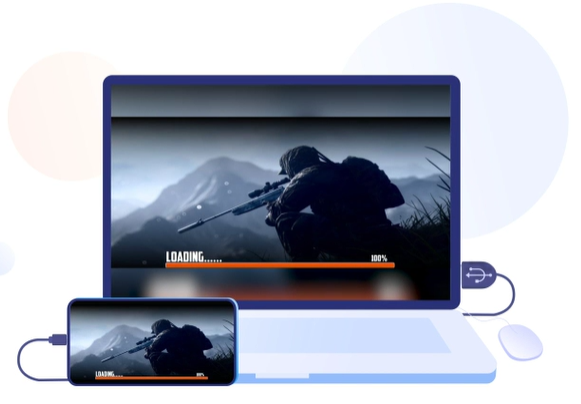
Part1. 미러링이란 무엇일까요?
Part2. 갤럭시에서 TV 미러링하는 방법
Part3. 갤럭시에서 컴퓨터로 화면 미러링하는 방법
Part1. 미러링이란 무엇일까요?
미러링은 휴대폰이나 태블릿의 화면을 TV나 모니터 등 다른 기기의 화면에 실시간으로 반영하는 기술입니다.
이는 갤럭시 스마트폰 사용자들에게 특히 편리한 기능 중 하나로 손쉽게 화면을 공유하고 즐길 수 있게 해줍니다.
Part2. 갤럭시에서 TV 미러링하는 방법
방법1 : Smart View로 연결하기
가장 일반적인 방법 중 하나는 갤럭시의 Smart View 기능을 활용하는 것입니다.
Smart View를 이용하면 무선으로 휴대폰의 화면을 TV나 모니터로 전송할 수 있습니다.
1. 알림창을 연 다음, Smart View 아이콘을 선택합니다.
2. 연결할 TV를 선택합니다(TV에 따라 PIN 번호를 입력해야 합니다).
3. ‘지금 시작’ 버튼을 누릅니다.
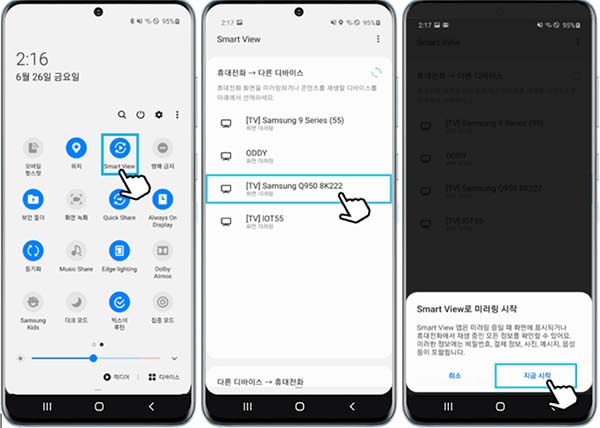
4. Smart View를 선택하고 더보기 옵션을 선택 합니다.
5. 설정에서 휴대전화 화면비율을 선택합니다.
6. 연결된 디바이스에서 전체 화면을 선택합니다.

*설정유지를 선택하면 Smart View에서 화면을 미러링 할 때마다 연결된 디바이스에서 전체 화면 비율로 전환합니다.
방법2 : SmartThings 앱으로 연결하기
SmartThings 앱은 갤럭시 디바이스 간의 다양한 연결을 관리하는 플랫폼으로 휴대폰과 티비를 연결하여 간단하게 미러링 할 수 있습니다.
1. SmartThings 앱을 실행해서 미러링 할 TV를 선택 합니다.
2. 더보기 옵션 옆의 Smart View 아이콘을 선택 합니다.
3. 휴대전화 → TV를 선택하고, ‘지금시작’을 클릭합니다.
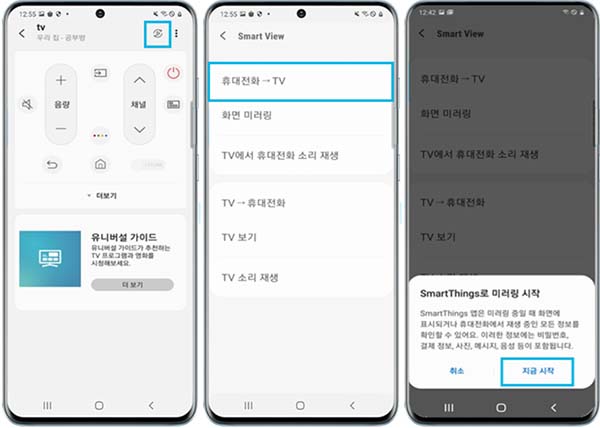
Part3. 갤럭시에서 컴퓨터로 화면 미러링하는 방법
컴퓨터로 내 갤럭시 화면을 미러링하려면 Tenorshare Phone Mirror와 같은 전문적인 소프트웨어를 활용하는 것이 가장 좋습니다.
Tenorshare Phone Mirror (테너쉐어 폰 미러) 바로가기 ▼▼▼
[공식] Tenorshare Phone Mirror - Android/iOS를 컴퓨터로 화면 미러링
최고의 화면 미러링 프로그램으로 Android/iOS에서 모바일 게임, 회의, 영상 등을 컴퓨터로 볼 수 있게 하며 제어할 수 있게 합니다.
www.tenorshare.kr
1. 컴퓨터에 최신 버전의 Phone Mirror(폰 미러)를 다운로드하여 설치하고 소프트웨어를 실행합니다.
2. 이제 USB케이블을 활용해 안드로이드 휴대폰과 컴퓨터를 연결하세요. USB 디버깅을 활성화하고자 한다면 화면에 나타나는 지시사항을 따르세요.
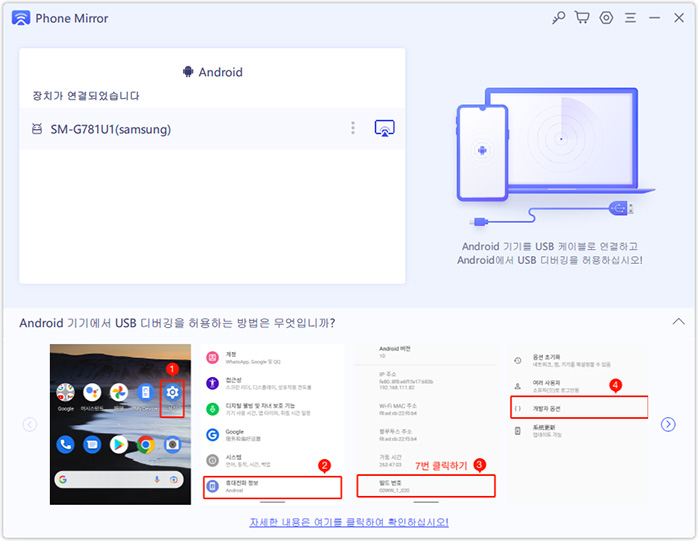
3. 다음 인터페이스 화면에서 미러링 버튼을 클릭해 미러링 기능을 시작하세요.
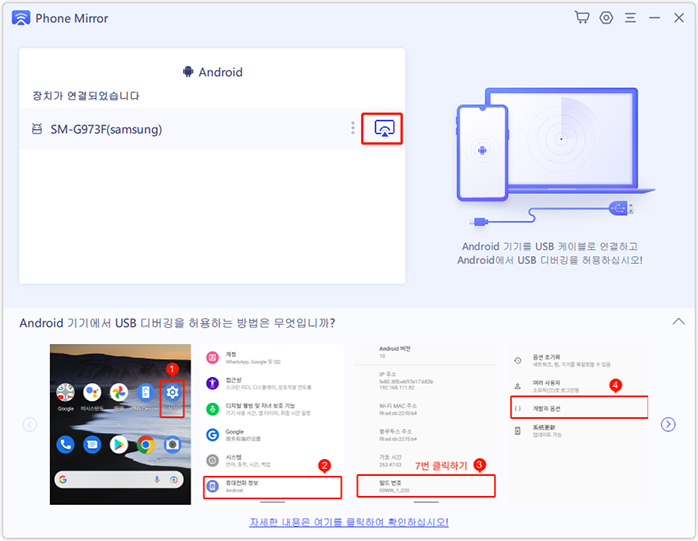
4. 그럼 잠시 후에 안드로이드 휴대폰 화면이 컴퓨터에 표시됩니다. 이제 이 기능을 활용해 컴퓨터에서 안드로이드 폰을 더 잘 제어할 수 있게 됩니다.
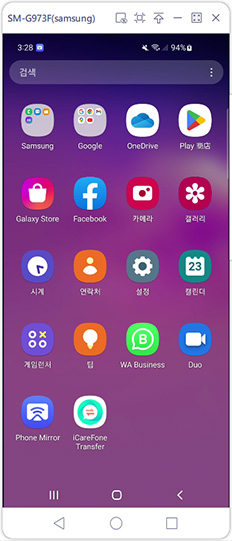
마무리
갤럭시 미러링은 사용 편의성과 효율성을 중시하여 디지털 경험을 혁신하는 최신 기술 중 하나입니다.
휴대폰 화면을 손쉽게 더 큰 화면으로 옮겨 즐길 수 있는 이 기술은 갤럭시 S24와 같은 최신 스마트폰의 등장으로 더욱 편리해지고 있습니다.
이런 편의성을 더욱 향상시키기 위한 툴로서 Tenorshare Phone Mirror(테너쉐어 폰 미러)를 추천 드립니다.
이 소프트웨어는 갤럭시 화면을 간편하게 컴퓨터로 미러링하고 제어하는 데 최적화되어 있습니다.
높은 성능과 간단한 사용법으로 갤럭시 화면 미러링을 통해 휴대폰의 콘텐츠를 더 큰 화면에서 즐길 수 있는 최적의 솔루션을 제공합니다.
